Jak dodać dźwięk do posta WordPress
Opublikowany: 2022-09-29Dodanie dźwięku do posta WordPress to świetny sposób na zaangażowanie czytelników i dodanie nowego wymiaru do treści. Istnieje kilka różnych sposobów dodawania dźwięku do posta WordPress, a wybrana metoda będzie zależeć od rodzaju używanego dźwięku i miejsca, w którym jest hostowany. Jeśli używasz pliku audio, który przesłałeś do biblioteki multimediów WordPress, możesz po prostu osadzić go w swoim poście za pomocą krótkiego kodu audio. Po prostu wklej adres URL do pliku audio do skróconego kodu, a WordPress automatycznie wygeneruje kod do osadzenia. Jeśli używasz pliku audio, który jest hostowany w innej witrynie, takiej jak SoundCloud, możesz użyć funkcji oEmbed, aby osadzić plik audio w swoim poście. Po prostu wklej adres URL do pliku audio w swoim poście, a WordPress automatycznie wygeneruje kod do umieszczenia na stronie. Możesz także użyć odtwarzacza audio WordPress do odtwarzania plików audio hostowanych na Twojej własnej stronie internetowej. Aby to zrobić, musisz przesłać pliki audio na swój serwer, a następnie użyć skrótu odtwarzacza audio WordPress, aby osadzić odtwarzacz w swoim poście.
Osadzanie audio w WordPress to prosty proces. Najnowsza wersja WordPressa ułatwia dodawanie i osadzanie plików audio bez użycia wtyczek. Jeśli nie chcesz bezpośrednio hostować pliku audio, możesz go osadzić za pomocą platform takich jak SoundCloud. Ogólnie istnieją dwie metody dodawania dźwięku do witryny WordPress. Jeśli chcesz wstawić plik audio z SoundCloud, przejdź do wpisu lub strony. Wybierając blok SoundCloud i klikając znak +, możesz skopiować łącze audio. Jeśli potrzebujesz dodatkowej funkcjonalności, wymagana jest wtyczka odtwarzacza audio. Istnieje kilka wtyczek odtwarzacza audio dla WordPress.
Usługa hostingu dźwięku, taka jak SoundCloud lub Mixcloud, to prosty sposób na osadzenie dźwięku na stronie internetowej. Jedyne, co musisz zrobić, to przesłać plik i otrzymać kod HTML do osadzania. Następnie skopiuj i wklej kod osadzania do kodu lub przyjaznego dla użytkownika edytora WYSIWYG na stronie internetowej. Większość systemów zarządzania treścią i twórców stron internetowych obsługuje tę funkcję.
Jak dodać dźwięk do widżetu WordPress?
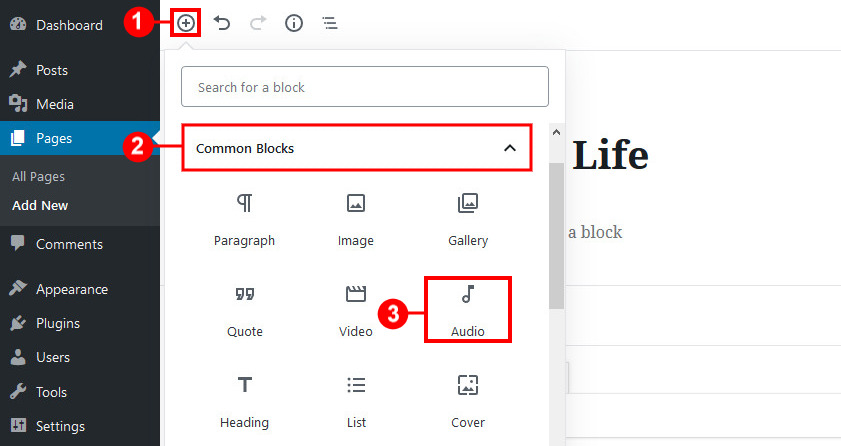 Źródło: beautifulthemes.com
Źródło: beautifulthemes.comNie ma jednej uniwersalnej odpowiedzi na to pytanie, ponieważ proces dodawania dźwięku do widżetu WordPress będzie się różnić w zależności od używanego widżetu. Jednak ogólnie rzecz biorąc, musisz najpierw przesłać plik audio do biblioteki multimediów WordPress, a następnie użyć ustawień widżetu, aby określić adres URL pliku audio.
Dobrym pomysłem jest włączenie odtwarzaczy muzycznych do platform mediów społecznościowych, aby Twoi widzowie mogli słuchać piosenek, podcastów, wywiadów i innych plików audio. Możesz teraz użyć WordPressa, aby dodać odtwarzacz muzyki audio, wykonując następujące kroki. Możesz odtwarzać dowolny plik .mp3, m4a, .ogg lub .wav, jeśli używasz wbudowanego bloku audio. Po prostu otwórz dowolną stronę lub post na swojej witrynie WordPress i wybierz „Muzyka audio” jako odtwarzacz audio. Gdy zobaczysz wyskakujące okienko, wpisz „Audio”, aby znaleźć właściwy blok. Klikając blok Audio, możesz dodać go do swojej strony. W większości przypadków zalecamy hostowanie plików audio i wideo w witrynie internetowej innej firmy.
Ten wbudowany blok audio WordPress to doskonały sposób na szybkie i łatwe utworzenie prostego odtwarzacza audio. Zarządzanie odtwarzaczami audio z centralnej lokalizacji jest niemożliwe. Jeśli potrzebujesz zaawansowanych funkcji i odtwarzaczy audio wielokrotnego użytku, Html5 Audio Player to dobry wybór. Wtyczka może jednocześnie odtwarzać tylko jeden plik audio. Po włączeniu odtwarzacza audio HTML5 możesz teraz utworzyć swój pierwszy odtwarzacz audio. Gdy gość kliknie przycisk Odtwórz, dźwięk rozpocznie się od razu po włączeniu, przy maksymalnej głośności. Dźwięk może być domyślnie wyciszony, generowany automatycznie lub wielokrotnie.

Odtwarzacz audio można zaktualizować lub opublikować, jeśli jesteś zadowolony z jego wyglądu i funkcji. Czy chcesz dodać inne ścieżki audio do swojej witryny? Następnie możesz wykonać powyższe kroki, aby utworzyć dodatkowy zestaw odtwarzaczy audio. Celem tego artykułu jest pomoc w nauce tworzenia widżetu odtwarzacza audio dla WordPress.
Widżet audio: łatwy sposób na dodanie dźwięku do witryny WordPress
Pomimo tego, że WordPress to doskonała aplikacja do tworzenia stron internetowych, może być ograniczona, jeśli chodzi o dźwięk. W tym przypadku używany jest widżet audio . Po prostu kliknij dowolny plik audio lub listę odtwarzania SoundCloud lub Mixcloud, aby przesłać go bezpośrednio do swojej witryny. Co więcej, wbudowany odtwarzacz audio ułatwia dodawanie dźwięku do postów i stron. Możesz pominąć kłopoty z wyszukiwaniem odpowiedniego pliku audio lub korzystaniem z wtyczek innych firm.
Jak dodać plik audio?
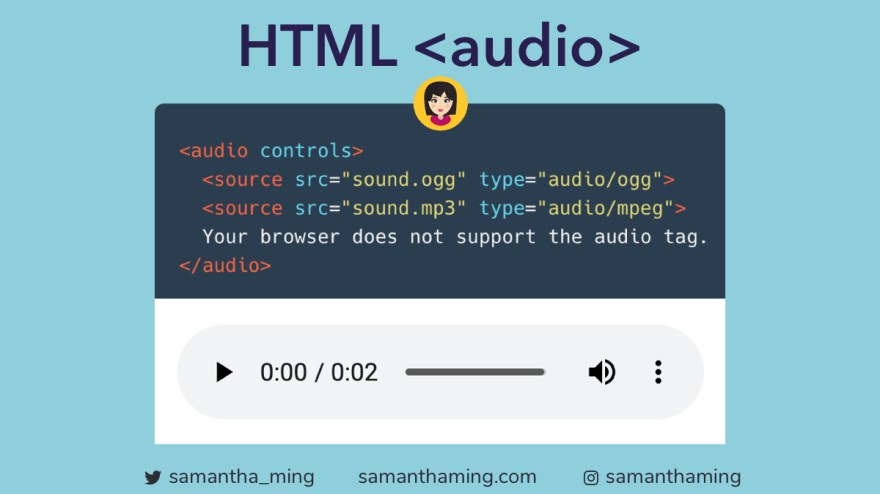 Źródło: średnie
Źródło: średnieIstnieje kilka różnych sposobów dodawania plików audio do swojej witryny lub bloga. Jednym ze sposobów jest skorzystanie z bezpłatnego konwertera audio online, aby przekonwertować plik audio do formatu przyjaznego dla Internetu, takiego jak MP3 lub OGG. Po przekonwertowaniu pliku możesz przesłać go na swój serwer WWW za pomocą klienta FTP. Innym sposobem dodawania plików audio do witryny jest użycie systemu zarządzania treścią (CMS), takiego jak WordPress. Dzięki WordPress możesz przesyłać pliki audio bezpośrednio do biblioteki multimediów, a następnie osadzać je w swoich postach lub stronach.
Celem tego samouczka jest pokazanie, jak wstawiać pliki audio w programie Microsoft Word. Pliki audio, slajdy programu PowerPoint i arkusze kalkulacyjne programu Excel można osadzać lub łączyć w programie Word. Pliki audio, które zostały utworzone na komputerze PC, a następnie zaimportowane do programu Word dla komputerów Mac, nie mogą być odtwarzane na podstawie opublikowanego wówczas samouczka. Korzystając z Windows Media Player lub Groove Music, możesz słuchać pliku audio.
Jak dodać pliki audio do urządzenia z Androidem?
Możesz łatwo dodać plik audio do urządzenia z Androidem. Dostęp do dysku urządzenia można uzyskać, klikając go prawym przyciskiem myszy w oknie Komputer i wybierając z menu opcję Otwórz. Muzykę można następnie znaleźć w nowym folderze o nazwach Nowy i Foldery. Przejdź do swojej muzyki na komputerze za pomocą innego okna Eksploratora Windows, a następnie przeciągnij i upuść pliki do folderu Muzyka urządzenia z systemem Android. Możesz także kopiować pliki bezpośrednio z komputera do folderu Muzyka na urządzeniu z systemem Android, korzystając z metod opisanych powyżej.
